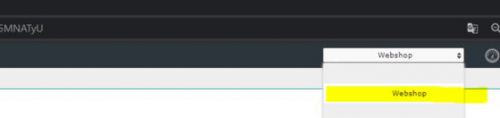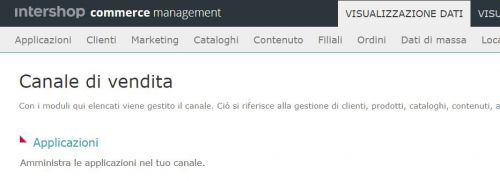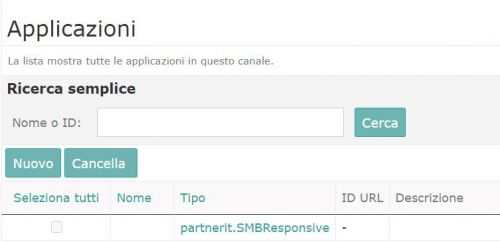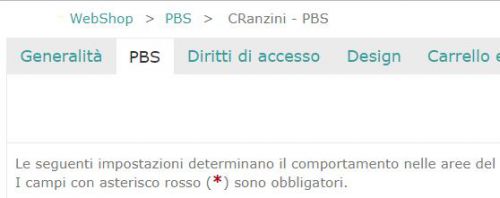Differenze tra le versioni di "Visibilità delle informazioni dei prodotti"
Jump to navigation
Jump to search
| Riga 10: | Riga 10: | ||
| − | Da InterShop andiamo nella sezione webshop | + | Da [[InterShop]] andiamo nella sezione webshop |
[[Image:IS visibilita prodotti 1.JPG|500px]] | [[Image:IS visibilita prodotti 1.JPG|500px]] | ||
| Riga 44: | Riga 44: | ||
Infine cliccare il tasto [[Image:IS visibilita prodotti 6.JPG|75px]] | Infine cliccare il tasto [[Image:IS visibilita prodotti 6.JPG|75px]] | ||
| + | |||
| + | <div id="BackToTop" class="noprint" style="background-color:#DDEFDD; position:fixed; | ||
| + | bottom:32px; left:2%; z-index:9999; padding:0; margin:0;"><span style="color:blue; | ||
| + | font-size:8pt; font-face:verdana,sans-serif; border:0.2em outset #ceebf7; | ||
| + | padding:0.1em; font-weight:bolder; -moz-border-radius:8px; "> | ||
| + | [[#top| Back to the Top ]]</span></div> | ||
[[Category:InterShop]] | [[Category:InterShop]] | ||
Versione attuale delle 14:01, 19 mar 2021
In questa guida vedremo come impostare 3 diversi livelli di visibilità che le informazioni dei prodotti possono mostrare agli utenti che non hanno ancora effettuato l'accesso al sito.
Questi livelli sono:
1. Product only: per vedere solamente il prodotto
2. Products & Stock: per vedere prodotto e disponibilità in magazzino
3. All: per avere tutti i dettagli del prodotto compreso il prezzo
Da InterShop andiamo nella sezione webshop
Selezioniamo la voce Applicazioni
Clicchiamo sulla riga verde proposta dal sito
Andiamo nella sezione PBS
Da qua possiamo variare il livello di visibilità.
Scegliendo:
1. Product only
2. Products & Stock
3. All